
Электронная система счетов-фактур (ЭСЧФ) – это средство электронного документооборота, обеспечивающее автоматическое формирование, отправку и хранение счетов-фактур. Она является обязательным электронным документом для всех плательщиков налога на добавленную стоимость, у которых возникает объект налогообложения НДС. Рассмотрим данную тему более подробно.
Объект налогообложения НДС – это товары, работы, услуги, поставляемые на территории Республики Беларусь. Если такие объекты присутствуют в операциях между продавцом и покупателем, то возникает обязанность плательщика налога на добавленную стоимость выставить счет-фактуру.
Основным назначением ЭСЧФ является обеспечение правильного учета НДС в процессе осуществления расчетов между продавцом и покупателем. Также, она служит основанием для принятия к вычету сумм НДС, что позволяет оптимизировать налогообложение и снизить налоговую нагрузку на предприятие.
Использование ЭСЧФ имеет следующие преимущества:
- Упрощение процедуры формирования и отправки счетов-фактур.
- Сокращение времени на подготовку и обработку документов.
- Улучшение качества документации и снижение вероятности ошибок в данных.
- Улучшение контроля со стороны государственных органов по налогообложению.
Использование ЭСЧФ является обязательным для всех плательщиков налога на добавленную стоимость, независимо от их формы собственности и вида деятельности.
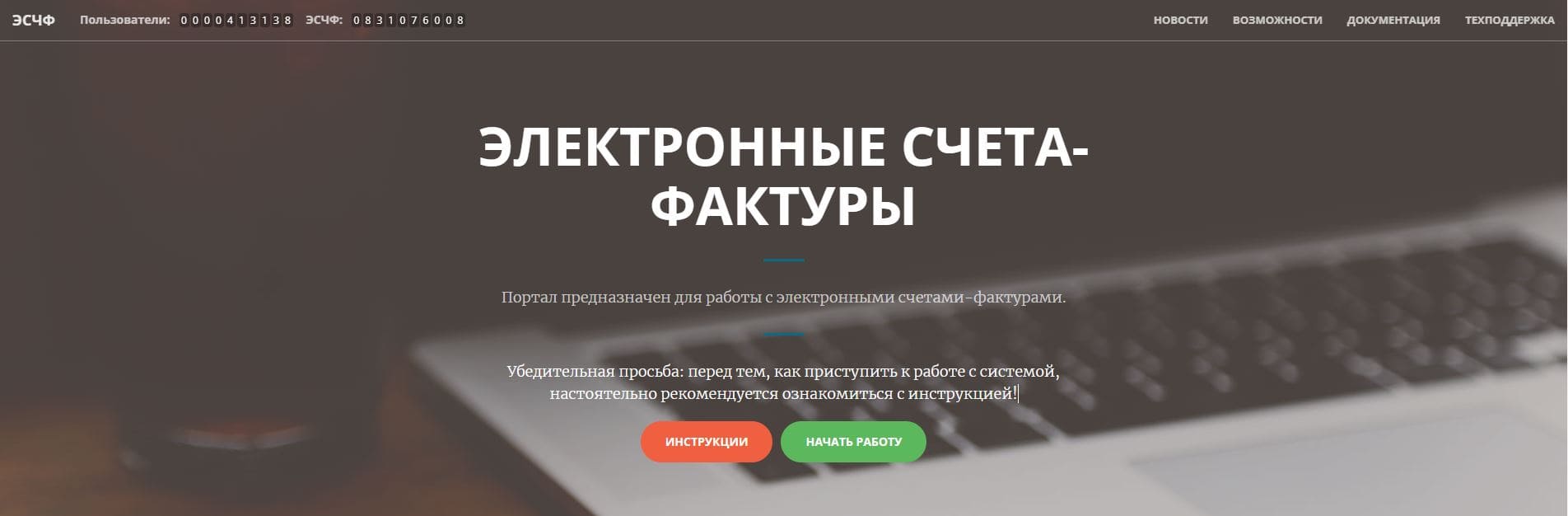
Вход и регистрация в личный кабинет
- Первый шаг для регистрации на Портале — это настройка компьютера и установка необходимого программного обеспечения для работы с электронной подписью. После этого необходимо вставить ключ электронной подписи в USB-порт компьютера и дождаться его опознания системой.
- После успешной установки необходимых программных компонентов и опознания ключа электронной подписи, пользователь должен перейти на главную страницу Портала и нажать кнопку «Вход». Далее необходимо выбрать роль «Администратор» и нажать кнопку «Регистрация».
- Пользователь должен выбрать свой сертификат и ввести пароль в контейнере ключа. При регистрации на Портале необходимо указать личные данные, номер телефона и адрес электронной почты.
- После заполнения анкеты, пользователь должен подать ее на рассмотрение. После подачи анкеты, пользователь получает уведомление на указанный адрес электронной почты о том, что его заявка на регистрацию на Портале находится на рассмотрении.
- Если заявка одобрена, пользователь получает уведомление на электронную почту, с помощью которого он может войти в личный кабинет на Портале и начать работу.
- Если пользователь первый раз регистрирует ключ на Портале, то после перезапуска браузера можно войти на Портал, нажав кнопку «Войти». Первый пользователь, который зарегистрируется в личном кабинете субъекта хозяйствования, автоматически приобретает роль администратора.
- Администратор имеет доступ ко всем возможностям личного кабинета, административной части, в том числе и к управлению учетными записями других пользователей данного субъекта хозяйствования, которые зарегистрируются позже.
- Если пользователь не первый раз регистрирует ключ на Портале, то ему необходимо дождаться активации от администратора.
- Если пользователь регистрирует новый ключ и ранее работал в роли администратора с предыдущего устаревшего ключа, то необходимо обратиться в Инспекцию МНС с письменным запросом на активацию.
В случае ошибок при входе
При возникновении ошибок при входе в личный кабинет на Портале, возможно потребуется выполнить ряд действий для их устранения. В данной статье представлены несколько шагов, которые помогут вам решить проблемы с доступом к личному кабинету.
Проверка Интернет-соединения
Первым шагом, который необходимо выполнить, является проверка наличия Интернет-соединения. Для этого можно загрузить другую страницу, чтобы убедиться, что Интернет-соединение работает корректно.
Очистка ssl
Если наличие интернет-соединения подтверждено, следующим шагом является очистка ssl в свойствах браузера. Для этого нужно открыть меню Сервис и выбрать пункт «Очистить ssl» на вкладке «Содержание».
Проверка сертификата
Далее, следует проверить наличие вашего сертификата и его срок действия на вкладке «Содержание» в «Сертификаты». Если сертификат отсутствует или его срок действия истек, необходимо обратиться к уполномоченному центру сертификации для получения нового сертификата.
Проверка и включение плагина
Также, стоит проверить наличие и включение плагина в свойствах браузера на вкладке Программы в «Настроить надстройки». Если плагин отключен, необходимо его включить.
Очистка временных файлов
И последним шагом будет очистка временных файлов и файлов-cookie на вкладке «Общие» – «Удалить…». После этого следует перезапустить браузер и выполнить вход в личный кабинет еще раз.
Обновление страниц и чистка кэша браузера
Для корректной работы Портала рекомендуется периодически обновлять страницы в браузере, нажимая комбинацию клавиш Ctrl+F5 на клавиатуре. Также необходимо чистить кэш браузера, удаляя временные файлы и файлы-cookie в свойствах браузера во вкладке «Общие».
Следуя указанным выше шагам, вы сможете успешно войти в личный кабинет на Портале и пользоваться всеми его возможностями.
Настройке рабочего места для работы с порталом
Для работы с порталом необходимо убедиться, что операционная система соответствует требованиям и не является любительской «сборкой». Также следует установить актуальные программные средства криптографической защиты информации «Авест». В этой статье будут рассмотрены шаги по настройке рабочего места для работы с порталом, включая проверку операционной системы и установку криптопровайдера.
Проверка операционной системы
Перед началом работы с порталом необходимо убедиться, что ваша операционная система соответствует требованиям. Версия операционной системы должна быть Microsoft Windows XP Service Pack 3, Microsoft Windows 7, 8 или 10. Кроме того, год сборки операционной системы должен соответствовать реальному году выхода операционной системы, а также не должно быть никаких посторонних картинок, кроме логотипа Windows.
Распространенные сборки, такие как ZverCD, ZverDVD, PiterPen, Goletsa и другие, могут вызывать проблемы при работе с порталом, поэтому рекомендуется использовать операционную систему без модификаций.
Установка криптопровайдера
Для корректной работы портала необходимо установить актуальные программные средства криптографической защиты информации «Авест». На данный момент актуальная версия криптопровайдера 6.3.0.813. Проверить версию можно, открыв Пуск – «Все программы» – «Авест» – «Avest CSP bel» – вкладка «Версия».
Если на вашем компьютере установлена более старая версия криптопровайдера Avest CSP bel, то лучше всего воспользоваться обновлением всего комплекта абонента. Для этого нужно скачать и сохранить на компьютер архив с актуальным комплектом абонента для носителей AvToken или AvPass.
После скачивания и распаковки архива необходимо запустить мастер обновления ПО, следуя указаниям мастера установки. Обратите внимание, что в процессе установки может потребоваться перезагрузка компьютера.
Возможности личного кабинета
Электронная система счетов-фактур (ЭСЧФ) является одним из важнейших инструментов автоматизации процесса выставления и получения счетов-фактур. Одной из главных преимуществ ЭСЧФ является возможность ведения электронного документооборота в режиме онлайн, что существенно экономит время и ресурсы компаний. Для удобства пользования ЭСЧФ предусмотрен личный кабинет, который обладает следующими возможностями:
- Выставление счетов-фактур В личном кабинете ЭСЧФ пользователь может выставлять счета-фактуры в электронном формате и отправлять их контрагентам. Система автоматически заполняет некоторые поля, что упрощает и ускоряет процесс выставления счетов-фактур.
- Получение счетов-фактур Личный кабинет позволяет получать счета-фактуры от контрагентов, а также просматривать их содержимое. Это позволяет оперативно реагировать на поступление новых счетов-фактур и упрощает процесс их обработки.
- Хранение счетов-фактур Система ЭСЧФ обеспечивает хранение счетов-фактур в электронном виде в личном кабинете пользователя. Это позволяет быстро находить нужный документ и повторно использовать данные, необходимые для заполнения следующих счетов-фактур.
- Автоматический расчет НДС Система ЭСЧФ позволяет автоматически рассчитывать сумму НДС, что существенно упрощает процесс выставления и обработки счетов-фактур.
- Управление учетными записями В личном кабинете ЭСЧФ можно управлять учетными записями сотрудников компании, которые имеют доступ к системе. Администратор системы может назначать различные роли пользователям и управлять их правами доступа к функциям системы.
- Отчетность Система ЭСЧФ предоставляет возможность генерации различных отчетов по выставленным и полученным счетам-фактурам, что позволяет быстро и удобно отслеживать финансовую деятельность компании.
Создание и выставление ЭСЧФ
ЭСЧФ — это обязательный документ для всех плательщиков налога на добавленную стоимость. В личном кабинете Электронной системы счетов-фактур (ЭСЧФ) можно создать и выставить этот документ. Пользователь может заполнить необходимые данные о продавце, покупателе, описание товаров и услуг, цены, суммы НДС и т.д. После заполнения данных, необходимо подписать ЭЦП и выставить ЭСЧФ.
Формирование аналитических отчетов
В личном кабинете ЭСЧФ пользователь может создавать различные аналитические отчеты. Эти отчеты помогают понять, какие товары или услуги продавались больше всего, какова динамика продаж, какие клиенты чаще всего делают заказы и т.д. Аналитические отчеты помогают управлять бизнесом более эффективно и принимать взвешенные решения.
Управление вычетами
В личном кабинете ЭСЧФ также доступна функция управления суммами вычетов. Пользователь может управлять вычетами, которые были предоставлены при покупке товаров или услуг. Это позволяет точно учитывать вычеты в декларации по НДС.
Поиск расхождений с поданной декларацией по НДС
В личном кабинете ЭСЧФ пользователь может сравнить суммы, выставленные ЭСЧФ, с показателями из поданной декларации по НДС. Это помогает выявить возможные расхождения в данных и своевременно их исправить. Поиск расхождений позволяет избежать штрафов и проблем с налоговой.
Контакты
Телефон
- 110
- +375 17 287 11 10
